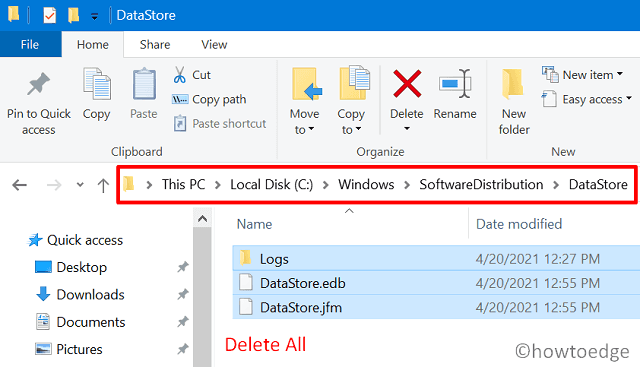[Solved] Ошибка обновления Windows 10 0x8024000b
Вы получили ошибку 0x8024000b при попытке обновить Windows 10 до последней версии сборки? Что ж, эта ошибка в основном возникает, когда Windows не может прочитать файлы манифеста обновления, которые необходимы для процесса обновления.
В результате установка автоматически завершается ошибкой WU_E_CALL_CANCELLED: Operation was canceled. Короче говоря, это означает, что операция была отменена пользователем или со стороны сервера.
Более того, та же проблема может возникнуть, когда пользователи не могут фильтровать результаты. Здесь, в этом посте, мы изложили три рабочих способа решения этой проблемы для устройств Windows 10. Они следующие –
Решения для ошибки обновления Windows 0x8024000b
Чтобы устранить ошибку обновления 0x8024000b на ПК с Windows 10, попробуйте выполнить следующие исправления:
1. Переименуйте файл Spupdsc.exe
Ошибка 0x8024000b может возникнуть из-за наличия проблемного файла, то есть Spupdsvc.exe. Чтобы исправить эту проблему, необходимо переименовать этот файл во что-то вроде spupdsvc.old. Вот как это сделать –
Примечание: Вы можете переименовать этот файл, как угодно, однако мы рекомендуем сохранить исходное имя без изменений, чтобы использовать его повторно при необходимости.
- Использовать WinKey + R для запуска команды «Выполнить».
- Скопируйте/вставьте указанный ниже путь в диалоговое окно и нажмите Enter –
cmd /c ren %systemroot%\System32\Spupdsvc.exe Spupdsvc.old

- После успешного выполнения этого кода перезагрузите устройство.
- Снова войдите в систему на своем компьютере и проверьте, проходит ли процесс обновления без возникновения тех же проблем.
2. Запуск скрипта PowerShell
Если ошибка 0x8024000b не устраняется с помощью приведенного выше решения, вы можете попробовать запустить скрипт PowerShell. Этот скрипт очистит замененные обновления из WSUS. Вот основные шаги для работы –
- Прежде всего, посетите Microsoft Технет Веб-сайт.
- Там вы можете заметить ссылку для загрузки «Cleanup-WSUSserver.ps1».
- Нажмите здесь, чтобы загрузить файл скрипта.
Примечание: Теперь, когда вы загрузили этот файл, вы должны изменить значения сервера и порта, открыв скрипт с помощью блокнота. Чтобы сделать это, используйте эти простые шаги –
- Щелкните правой кнопкой мыши по загруженному скрипту и выберите «Открыть с…«.
- Выбирать Блокнот в появившемся всплывающем окне.
- Заполните обязательные поля рядом с «$server» и «$port», указав свой сервер WSUS и порт.
Совет: существуют определенные обновления, такие как ежемесячные исправления безопасности, от которых нельзя отказываться ни по какой причине.
Однако, если вы хотите остановить и эти обновления, просто удалите «-и $_.Компьютеры, которым нужно это обновление -eq 0» между строк – «$superseded = $approvedupdates | ? {$_.Update.IsSuperseded -eq $true -and $_.ComputersNeedingThisUpdate -eq 0}».

- После внесения желаемых изменений нажмите Ctrl+С чтобы сохранить этот скрипт, и закройте Блокнот.
- Щелкните правой кнопкой мыши по недавно измененному скрипту PowerShell и выберите «Запустить от имени администратора«.
3. Запустите средство устранения неполадок Центра обновления Windows.
Если ошибка сохраняется даже после очистки замененных обновлений из WSUS, вы можете использовать средство устранения неполадок обновления Windows. Запуск этого инструмента будет искать возможные причины, которые могут вызывать эту проблему, и устранять их (если он их найдет). Процедура устранения неполадок Центра обновления Windows следующая:
- Нажмите на меню «Пуск» и выберите значок шестеренки. Это действие вызовет пользовательский интерфейс параметров Windows.
- Перейдите в раздел Обновление и безопасность > Устранение неполадок.
- Перейдите на правую сторону и нажмите Дополнительные средства устранения неполадок.
- На следующем экране нажмите Центр обновления Windows > Запустить средство устранения неполадок.

- На обнаружение и устранение любых ошибок или сбоев на компьютере может потребоваться некоторое время.
- После завершения устранения неполадок закройте все открытые вкладки и окна и перезагрузите компьютер.
Когда Windows 10 перезагрузится, войдите снова и проверьте, проходит ли процесс обновления гладко или нет. Надеюсь, вы найдете этот пост проницательным и полезным для решения вашей проблемы.
Как исправить ошибку 0x800f0831?
Если у вас возникли проблемы с установкой обновлений Windows 10, вам лучше воспользоваться этим обходным решением:
- Прежде всего, посетите Каталог обновлений Microsoft.
- Введите идентификатор пакета
в строку поиска и нажмите Enter – - После завершения загрузки переустановите
.
Кроме того, вы также можете загрузить и установить ожидаемые обновления вручную.
Читать далее:
- Как исправить ошибку обновления 0x80070490 в Windows 10
- Как исправить ошибку Microsoft Store с кодом 0x000001F7
- Исправление ошибки обновления Windows 10 с кодом 0x800f0984